Os 3 Melhores Programas para Criar uma Pendrive Bootavel
Criar um Pendrive Bootavel é simples e podemos instalar/reinstalar ou recuperar um Sistema danificado. É uma ferramenta indispensável para um bom técnico que quer ter segurança e agilidade em suas manutenções.
O Pendrive Bootavel vai substituir seu CD/DVD, porque atualmente essas mídias são mais suscetíveis a sofrer danos, são mais difíceis de armazenar e também de transportar quando comparadas a um simples pendrive, que pode ser levado no bolso sem grandes complicações.
Você vai aprender como criar um pendrive bootavel da maneira mais segura e sem erros, independente se você for criar um pendrive de boot do Windows 7, Windows 8, Windows 10 ou Ubuntu.
Então vamos lá…
O que é preciso para criar um pendrive de Boot:
- 1 Pendrive de no mínimo 4GB para colocar a imagem (ISO) do sistema.
- Os 3 programas para criar o Pendrive de Boot.
- ISO Imagem do Windows e do Ubuntu
Arquivos necessários estão no Kit Essencial para Formatação >> Acessar Aqui
Preparando o Pendrive com o USB Universal Installer (UUI):
Esse programa é dedicado aos fãs de Linux. Ele foi criado para facilitar a criação de pendrives com alguma distribuição do sistema operacional do pinguim. Assim como o YUMI, o Universal USB Installer oferece e opção de baixar as imagens ISO das distribuições diretamente pelo programa.
1 – Baixar o Live CD do Ubuntu (ISO imagem do sistema)
2 – Programa para criar o Pendrive USB Universal Installer
3 – Executar o USB Universal Installer
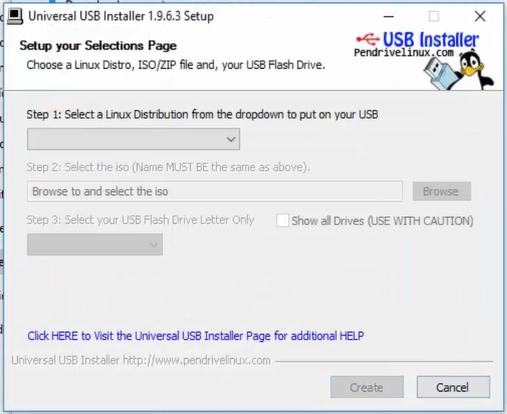
3.1 – Passo 1 Selecione a Distribuição do Linux adequada Ubuntu
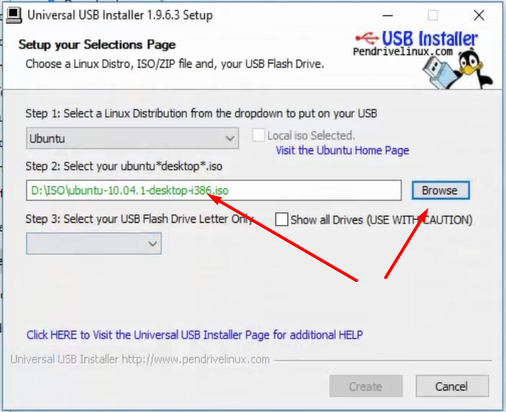
3.2 – Passo 2 Selecione a imagem do Ubuntu que realizou o download ubuntu-16.xx.x-desktop-i386.iso

3.3 – Passo 3 Selecione seu Pendrive (USB) e habilite o checkbox ao lado para formata-lo
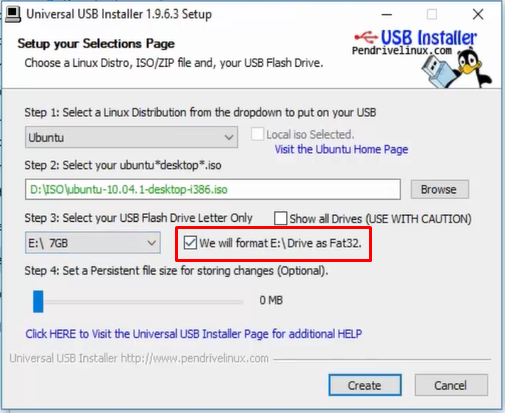
3.4 – Em seguida clique em criar (Create), na próxima tela clique em SIM.
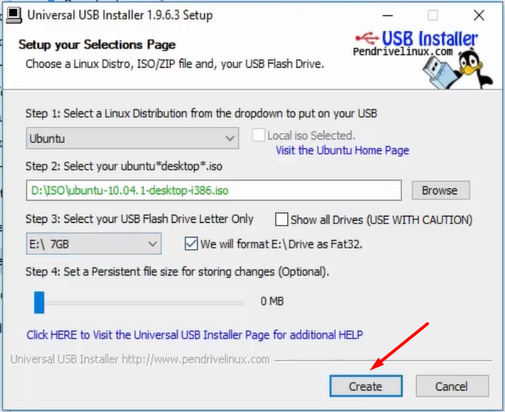
3.5 – Agora o pendrive será formatado e o Ubuntu será instalado no pendrive.
Preparando o Pendrive com o Yumi:
O YUMI se destaca dos outros programas do gênero, porque permite que você adicione diversas distribuições Linux e SOs (Sistemas Operacionais) em um mesmo pendrive. Com a ajuda de um menu de opções na hora do boot, é possível escolher qual sistema será iniciado. É Um dos preferidos dos técnicos de computadores.
1 – Baixar o Live CD do Ubuntu (ISO imagem do sistema)
2 – Programa para criar o Pendrive Yumi
3 – Executar o Yumi, clique em Aceitar (I Agree)
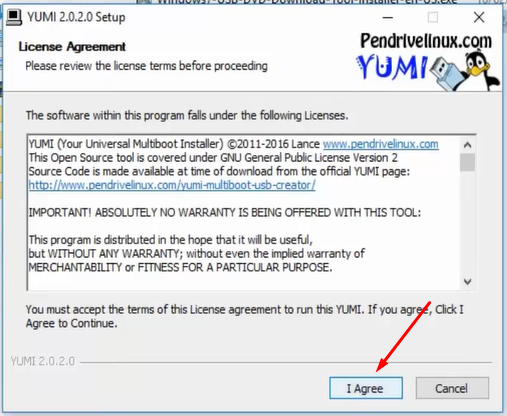
3.1 – Passo 1 Selecione seu Pendrive (USB) e habilite o checkbox ao lado para formata-lo
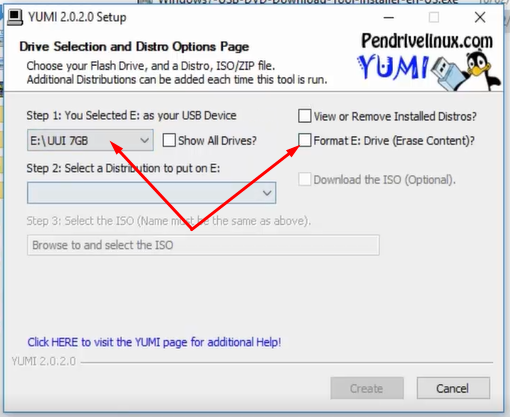
3.1 – Passo 2 Selecione a Distribuição do Linux adequada Ubuntu
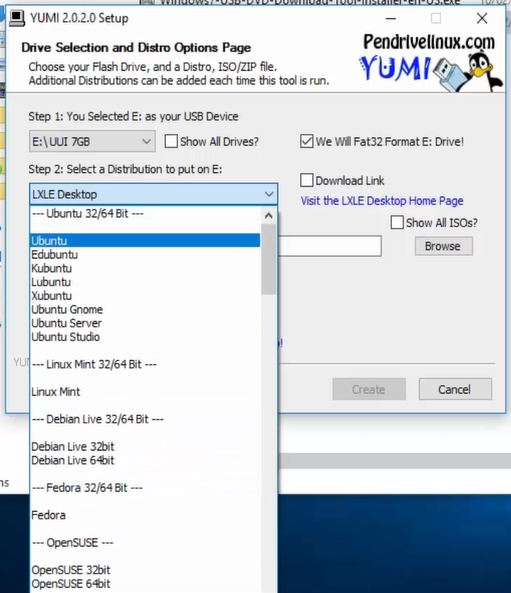
3.3 – Passo 2 Selecione a imagem do Ubuntu que realizou o download ubuntu-16.xx.x-desktop-i386.iso
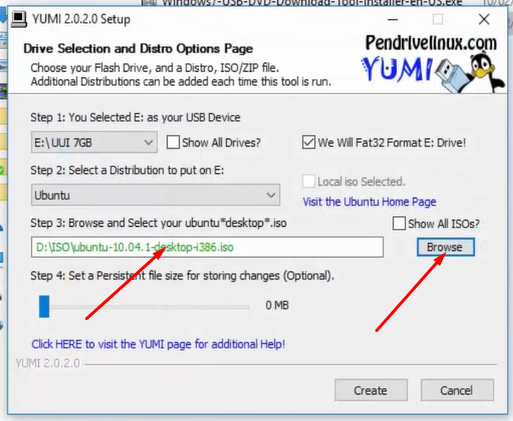
3.4 – Em seguida clique em criar (Create), logo depois clique em SIM.
3.5 – Agora o pendrive será formatado e o Ubuntu será instalado no pendrive.
Preparando o Pendrive com o Windows 7 USB/DVD Tool:
Ferramenta oficial da Microsoft criada especialmente para você colocar um arquivo ISO dentro de um pendrive ou mesmo de um DVD. Basta seguir as instruções do Windows USB/DVD Download Tool, dessa forma será criado seu Pendrive Bootavel de forma pratica e rápida. Este programa está pronto para instalar as versões mais recentes do Windows.
1 – Baixar o Live CD do Windows 7 (ISO imagem do sistema)
2 – Programa para criar o Pendrive Windows 7 USB/DVD Tool
3 – Instalar o programa Windows 7 USB/DVD Tool
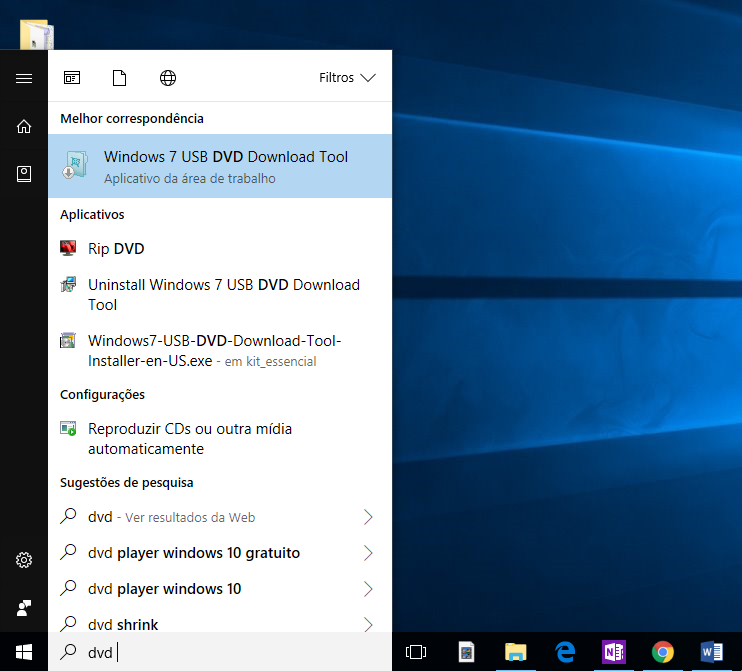
3.1 – É só avançar e finalizar. Após instalado você deve acessar o menu iniciar e localizar o programa Windows 7 USB/DVD Tool
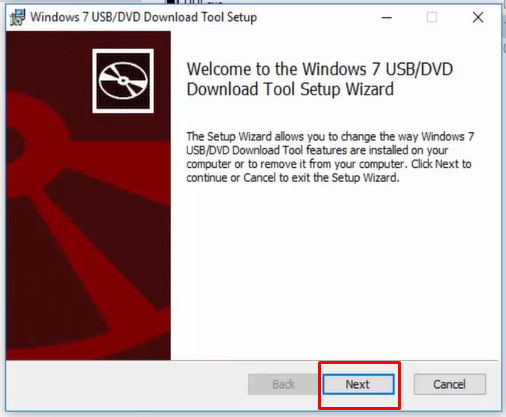
3.2 – Passo 1 Selecione a imagem do Windows 7 que realizou o download Windows_7_todas.as.versoes_x86_ou_x64_pt-BR.iso e clique em Next.
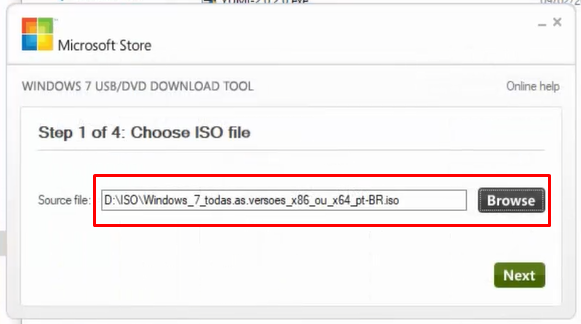
3.3 – Passo 2 Escolher a opção USB Device
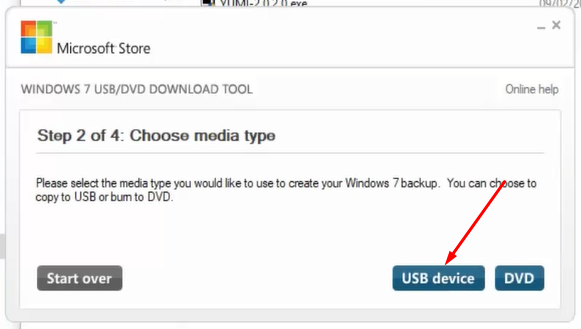
3.4 – Passo 3 Selecione seu Pendrive (USB) e clique em Begin copying
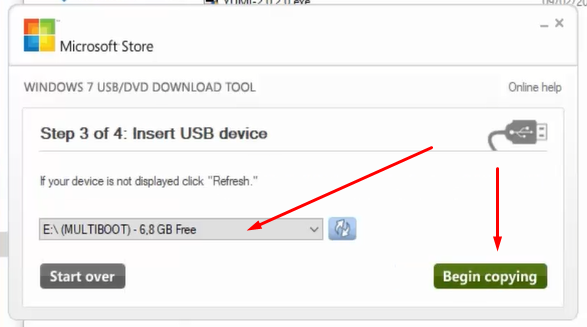
3.5 – Passo 4 Clique em Erase USB para formatar seu Pendrive depois clique em sim.
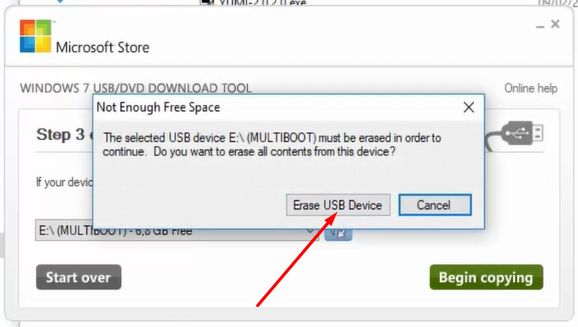
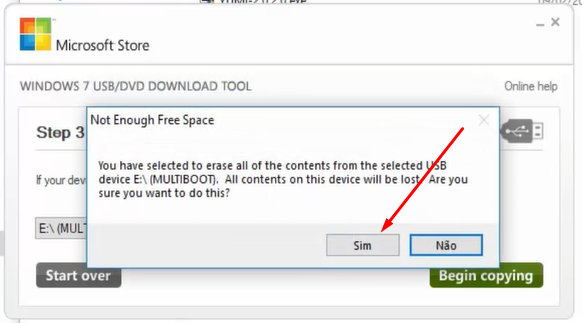
3.6 – Agora o pendrive será formatado e o Windows 7 será instalado no pendrive.
O Kit Essencial para Formatação reúne todos os programas essências para você realizar a sua formatação ou a formatação de seus clientes. Também contem programas para deixar o PC redondo.
Link para outros Videos e Artigos relacionados:
- Pen Drive Bootavel com Rufus o Programa mais Simples e Rápido
- Como configurar a BIOS e dar Boot pelo Pen drive
- Instalar Windows 10 Pelo Pen Drive
Agora que você já conhece os 3 melhores aplicativos para criar um Pendrive Bootavel, é hora de escolher um deles e transformar seu dispositivo móvel em uma verdadeira ferramenta de instalação de reparos.
Conheça também nosso Curso Gratuito de Formatação para Iniciantes.
Este curso dará a você o conhecimento necessário, com o método e todas as técnicas, para formatar o seu próprio computador (e nunca mais gastar dinheiro com manutenção) …
E/ou ingressar na área como técnico em informática e ser remunerado por suas técnicas e conhecimentos.

Deixe um comentário